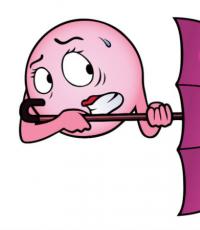Грешка при стартиране на gta 5 да се направи. Грешка „Не може да се комуникира със сървърите на Rockstar GTA V
Стартирането на GTA 5 на компютър не беше без проблеми. Сега в стимула, 5-тата част от отзивите е отрицателна.
Нека ви напомня, че ако не успяхте да намерите решение на проблема си, моля, използвайте услугата за поддръжка на GTA 5 връзка.
Нека разгледаме проблемите, при които GTA 5 играта не работи, изостава или не се стартира.
Тези решения са подходящи главно за ИГРИ ЗА ЛИЦЕНЗИЯ.
Ако имате PIRATE - потърсете решение за грешки, където сте го изтеглили !!!
Ако не сте намерили решение
Ако не сте намерили решение на проблема със стартирането на GTA 5 или ако кодът вече е използван, МОЛЯ, КОНТАКТИ ROCKSTAR ПОДКРЕПА! - връзка .
Само за собственици на лицензирано копие, за пирати, отново - потърсете решение, където сте изтеглили играта.
Актуализирайте драйверите си
На първо място, актуализирайте драйверите за GTA 5. Nvidia и AMD пуснаха нови драйвери специално за GTA 5 преди пускането на играта, за да изтеглите щракнете върху връзките по-долу:
- Nvidia GeForce Game Ready 350.12 за GTA 5
- AMD Catalyst 15.4 Beta за GTA 5
Безкрайно зареждане или Launcher замръзва
Проблемът се появява най-вече за потребителите на Windows 8.
- На системното устройство "C: \\" създайте папка " Моите документи"(Пътят до него ще бъде следният - В: \\ Моите документи)
- Отворете свойствата на папката " Моите документи"(Една от опциите за адрес е C: \\ (потребителско име) \\ Администратор \\ Моите документи), изберете раздела" Местоположение "в свойствата
- Заменете местоположението на папката „Моите документи“ с нов адрес - В: \\ Моите документи
Някои писаха, че изтеглянето приключи за 1,5 часа. Ако съветите не помогнаха, изчакайте корекцията или инсталирайте Windows 7.
Проблем с кирилицата
Грешка - „ Услугата за актуализиране на Rockstar не е достъпна (код 1)". Или GTA 5 няма да се стартира и да се зареди.
Launcher не се стартира за потребителите с Windows акаунти, съдържащи кирилицаа също и други невалидни знаци (-, +, @, ”и т.н.).
- Отворете „Старт“ - „Изпълнение“
- Въведете в полето - lusrmgr.msc
- Преминаваме към „Потребители“
- Кликнете върху профила с десния бутон на мишката и изберете "Преименуване", след това щракнете върху "Свойства" и също променете името.
Ако преименуването на акаунта ви не помогна, проверете дали пътят към играта съдържа кирилица.
Научете повече за преименуването на различни версии на Windows:
- Windows 8: http://windows.microsoft.com/ru-ru/windows/create-user-account#create-user-account\u003dwindows-8
- Windows 7: http://windows.microsoft.com/ru-ru/windows/create-user-account#create-user-account\u003dwindows-7
- Windows Vista: http://windows.microsoft.com/en-ru/windows/create-user-account#create-user-account\u003dwindows-vista
Грешка „GTA5.exe спря да работи“
Грешката се появява поради неизправности в DLL файловете на играта.
- Отворете папката Steamapps и търси файл error.log.Отворете го с тефтерче.
- Дневният файл ще показва проблемния DLL файл, например „Приложението предизвика модул за нарушение на достъпа в ZZZZZ.dll«
- Спомняме си името на DLL файла, посочено в дневника за грешки.
- Трябва да изтеглите програмата Dll-Fixer Fixer.
- След като изтеглите, отворете програмата и отидете на „ Инсталиране на Dll файлове«
- Въведете името на DLL файла от error.log и щракнете инсталирай
- Програмата автоматично ще инсталира нашия DLL файл на желаното място. Опит за стартиране на играта (и по-добре с рестартиране на компютъра).
Това решение също ще помогне за проблема с „ Грешка: Липсва Msvcp120.dll или друг DLL файл«.
Друго решение на грешката "GTA5.exe спря да работи"
Тази опция не е за всеки!
- Кликнете върху „ начало» — « Изпълни„И въведете командата msconfig и натиснете „ Допълнителни опции ...«
- Поставете отметка в квадратчето до „Брой процесори“ и изберете 12
- Запазете и рестартирайте компютъра си
Проблеми на социалния клуб Rockstar
Възможно е да има една от грешките:
- Social Club не успя да се инициализира... Грешка при инициализация на социалните клубове.
- Social Club не се зареди поради непълна инсталация. Моля, излезте от играта и инсталирайте отново най-новата версия на Social Club. Social Club не можа да се стартира поради непълна инсталация. Излезте от играта и инсталирайте отново най-новата версия на Social Club.
- Изисква се по-нова версия на Social Club. Актуализаторът може да не е успешен. Моля, излезте от играта и инсталирайте най-новата версия на Social Club. Изисква се нова версия на Social Club. Актуализацията може да не се е случила. Излезте от играта и инсталирайте най-новата версия на Social Club
Трябва да преинсталирате Social Club... В този случай играта трябва да се разтовари, отидете на мениджъра на задачи и затворете GTA5.exe, PlayGTAV.exe и GTAVLauncher.exe.
Трябва да го инсталирате в папката по подразбиране (Program Files \\ Rockstar Games \\ Social Club).
Връзката с изтеглящия сървър е загубена
Този проблем се решава по следния начин:
- Отидете в директорията с изтеглената игра GTA 5
- Потърсете файла x64 ( * ) .rpf.par (вместо от * всяко латинско писмо може да бъде)
- Направете резервно копие на файла и изтрийте намерения файл
- Рестартирайте стартера на GTA 5 и стартирайте процеса на изтегляне
Windows Media Player не е открит (Не може да се открие медиен плейър на Windows)
Грешка " Моля, инсталирайте Windows Media Player и опитайте отново»
Трябва да инсталирате Windows Media Player:
- Отваряме контролния панел
- Изберете менюто "Програми"
- Следващо „Включване или изключване на функциите на Windows“
- В прозореца, който се показва, потърсете елемента „Компоненти за работа с мултимедия“ - „Windows Media Player“. Изберете елемента и го инсталирайте.
41 14
Системни проблеми:
Ако при стартиране на Launcher.exe се появи прозорецът „затвори програмата“:
Необходимо е да повишите високия приоритет за Launcher.exe и GTA5.exe [не винаги е полезно]
Можете да опитате да деактивирате дискретната графична карта, ако имате такава.
Играта работи постоянно в прозорец режим:
Отидете в папката на играта, отворете файла 3dmgame.ini и добавете ExeName \u003d GTA5.exe -цял екран
След инсталиране на update3 и crack v4, ако натиснете Q, за да се скриете, играта веднага се срива:
Изтеглете и инсталирайте стария exe файл.
Текстурите изчезват в играта:
Задайте вертикална синхронизация в настройките на 50%
При промяна на графичните настройки и рестартиране на играта тя дава грешка в чуждия език:
Инсталирайте актуализация 2/3 с 3v пукнатина.
Как да промените езика на руски?
За да промените езика:
1. Отворете „Старт“, въведете „regedit“ в търсенето, натиснете Run.
2. Отворете „HKEY_LOCAL_MACHINE“
3. Отворете „СОФТУЕР“
4. Отворете „Wow6432Node“
5. Отворете "Rockstar Games"
6. Отворете “ Голяма кражба Auto V "
7. Кликнете два пъти върху „Language“, за да въведете стойността „ru-RU“ в реда
За крекинг версия 4 езикът може да бъде променен във файла 3dmgame.ini
Език \u003d жП-RU
Грешка при „социален клуб“ Грешка при инициализиране на Social Club. Код на грешката: 15.
Деактивиране на интернет.
Грешка 0xc000007:
Инсталирайте или актуализирайте пакети за преразпределяне на Visual C ++ за Visual Studio 2013, Microsoft .NET Framework 4.5, рестартиране DirectX, стартирайте играта.
В системата няма достатъчно памет
Трябва да увеличите файла на страницата на вашия компютър. За това:
Свойства на системата -\u003e Разширени -\u003e Производителност -\u003e Опции -\u003e Разширени -\u003e Виртуална памет -\u003e Промяна
Грешката ERR_NO_LAUNCHER излита:
Антивирусът изяде файла 3dmgame.dll, изключете антивируса, разопаковайте файла с пукнатината, пуснете я в папката на играта, поставете папката на играта в списъка с изключения, включете антивируса.
Не може да открие медийния плейър на Windows:
1.Отворете контролния панел
2.Изберете менюто "Програми"
3.Напред "Включване или изключване на компоненти на Windows"
4. В прозореца, който се показва, потърсете елемента „Компоненти за работа с мултимедия“ - „Windows Media Player“. Изберете елемента и го инсталирайте.
Err_gfx_d3d_init грешка:
C: \\ Потребители \\ потребител\\ Документи \\ Rockstar Games \\ GTA V отворете файла settings.xml с тетрадка и потърсете реда
1. На системното устройство създайте празна папка с име " Моите документи" или " Документи"
2. Намерете папката " Моите документи", щракнете с десния бутон върху него \u003d\u003e properties \u003d\u003e location. B вместо местоположението по подразбиране, поставете C: \\ Documents или C: \\ MyDocuments (в зависимост от името на папката), щракнете върху Apply и се съгласете с това, което ни дава системата.
Безкрайно зареждане на режим на история или грешка при инициализация социален клуб 1015:
Отидете на C: \\ Потребители \\ потребител\\ Документи \\ Rockstar Games \\ GTA V и изтрийте файла settings.xml
Играта не е стабилна FPS, играта е трептяща.
Ако използвате графична карта Nvidia, инспекторът Nvidia може да ви помогне. Следвайте тези стъпки, за да разрешите проблема:
1. Отворете GTA V профила в Nvidia Inspector и принудете v-sync да v-sync
2.Позволява се тройно буфериране на едно и също място
3. Деактивирайте вертикалната синхронизация в настройките на играта
За тези, които имат проблем с зареждането на играта " Изисква активиране":
Инсталирайте Crack V3 / Crack V4 или променете датата в системата на 17.04.2015
Количеството видео памет не отговаря на минимума системни изисквания... Поради това могат да възникнат трудности в работата на играта.
Процесорът не поддържа инструкцията rdtsc.
Компютърът не отговаря на минималните системни изисквания.
Дескрипторите на файлове са изчерпани. Рестартирайте системата и рестартирайте играта.
Проверката на минималните системни изисквания не бе успешна
Сила на звука оперативна памет не отговаря на минималните системни изисквания. Това може да доведе до трудности в работата на играта.
Процесорът не отговаря на минималните системни изисквания. Поради това могат да възникнат трудности в работата на играта.
Възникна грешка при достъп до паметта. Рестартирайте системата и рестартирайте играта.
Данните за играта са повредени. Рестартирайте системата или преинсталирайте играта.
Грешка в WinSock Рестартирайте системата и рестартирайте играта. Код на грешка:
Данните за играта са повредени. Рестартирайте системата или преинсталирайте играта.
Липса на памет за играта. Рестартирайте системата и рестартирайте играта.
Неуспешно създаване на прозорец. Рестартирайте системата и се уверете, че видеокартата работи правилно.
Неуспешно създаване на обект на изобразяване. Рестартирайте системата и рестартирайте играта.
Неуспешна инициализация на видеокартата. Рестартирайте системата или инсталирайте най-новата версия на DirectX.
Не може да се намери изпълняваща или съвместима графична карта DirectX 10 или 11. Инсталирайте последната версия на DirectX или инсталирайте DirectX 10 или 11 съвместима графична карта.
Не мога да намеря адаптер или изпълним адаптер DirectX 10 или 11. Инсталирайте най-новата версия на DirectX или инсталирайте DirectX 10 или 11 съвместима графична карта.
Грешка в DirectX. Недостатъчно памет. Уверете се, че компютърът отговаря на минималните системни изисквания, рестартирайте компютъра и затворете всички приложения на трети страни.
Възникна грешка при достъп до аудио оборудване. Може да се наложи преинсталиране на драйвери за звукова карта или DirectX пакет. Също така проверете дали устройството за възпроизвеждане работи правилно.
Тематични проблеми:
Отпада на мисия, където трябва да ограбите колекционери. Излита, след като Франклин унищожава камиона за боклук и преминава към Майкъл:
Ударете се 3 пъти с граната, след като убиете ченгетата, преди да се качите в боклука и натиснете „ Пропуснете мисията".
Какво да правя, играта се срива, когато играя мисията Blitz-game, как протича преходът след кражбата на съпругата на Тревър към Франклин, играта катастрофира! Самоубийството беше направено 3 пъти, когато Майкъл трябваше да взриви колата, прескачам след самоубийството и отивам на видео срещата Майкъл и Тревър и игра с крах:
Катастрофата се получава, когато изберете оръжие за хвърляне (граната и др.) И го хвърлите с бутона „огън“ (по подразбиране - левия бутон на мишката). За да не се случи това, трябва да преминете към огнестрелно оръжие и да хвърлите гранати с "бърз" бутон (по подразбиране - G). Ефектът от хвърлянето на граната с бутона „огън“ остава за цялата продължителност на сесията на играта. Ако запишете, излезте от играта и я стартирайте отново, всичко ще е наред.
Никаква мисия не се вижда или нищо не се случва при пристигането на мисията
Допълнителният файл от 5 GB не е изтеглен или е повреден, изтеглете го и го пуснете в папката на играта.<=нажать что-бы скачать.
Решаване на проблема с прицелване в колата
Когато използваме ВСИЧКИ хвърлящи предмети (гранати, лепкави мини, канистри и т.н.), насочете пистолета, където искаме да хвърлим и използваме клавиша (G) на клавиатурата, тоест в никакъв случай не взимаме гранати в ръцете си, не се прицелвайте и не хвърляйте с мишката! !! А относно видовете, които се дължат на гледката, ще кажа, че когато се прицелиш от колата, натоварването се увеличава и FPS зависва, понижава настройките, видеото просто не се изправя. Още - изберете DX10 или DX10.1, който и да е ваш и рестартирайте играта, преминете мисията отново. Също така, опитайте да промените основния бутон на F12 и поставете допълнителния бутон на десния бутон на мишката.
Решаване на проблема с различни отклонения
Играйте в прозоречен режим или по-добре в прозоречен режим без рамки и няма да видите мисии от мисии!
Втора версия:
Сривове при превключване между герои в мисията Blitz game и Big джакпот
Изтрийте файловете cfg.dat и pc_settings.bin в документите Rockstar Games / GTA V / Profiles / DFE3B7FD, стартирайте играта, регулирайте яркостта. НЕ въвеждайте настройките вътре в играта - минете мисиите спокойно и няма да има катастрофи. На кого премахването не помогна - опитайте се да не използва лепкави бомби и гранати за взривяване на врати - взривете вратите с гранатомет или РПГ. (поне в мисията на Големия Джакпот, банковите решетки се изпълняват от гранатомета) Също и при мисията на Големия Джакпот: в момента, когато златото вече е в килиите, но хеликоптерът не е излетял и ти бягаш да убиваш врагове, които напускат свода (в който се спукаш) умрете три пъти и пропуснете. Освен това, в момента, в който трябва да влезете в колата, за да излезете, умирате и пропускате. Катастрофира главно при смяна на герои - умират 3 пъти и пропускат мисията.
По време на мисията се прицелвате от колата и излитате:
Извадете десния бутон на мишката, докато шофирате, насочете се само с огнестрелно оръжие.
Мисия за банков грабеж в провинцията .. След като танкът лети, преминава към Франклин и излита.
Игра в първо лице + прескачане на глави.
Отпътуване за мисия, където трябва да откраднете влак със златни пръти Meriuezerr
Отпаднал след преминаване към Майкъл. Решение: изпълнете мисията от първо лице и в прозореца.
Отпътуване за мисия с банков грабеж в провинцията
След като резервоарът лети, преминава към Франклин и излита. Решение: игра от първо лице и прескачане на глави.
Отпътуване в мисията Scam / Martyshkin Trud
Заминава в края на мисията, когато Тревър отвежда жената у дома. По-точно, преди този момент. Продължете така: преминавате мисията, умирате 3 пъти, когато летите обратно с товара и пропуснете сцената.
Грешка в мисията Freefall (Caida Libre)
Необходимо е да не взриви микробуса, а да се удави! Вие също минавате през мисията и когато се появи надписът, че мисията е приключила, отивате в менюто. Попадаш в него и се връщаш в играта.
Катастрофа при мисия Derailed / Derailed
Тази мисия в РЕЖИМ ЗА УВЕДОМЛЕНИЕ Е ПАРИРАЩА! Изпълних и мисията „Надолу“ по този начин: деактивирах опцията „Автоматична пауза на играта на заден план“ в менюто „Графика“ и в момента на превключване от Тревър на Майкъл, когато камерата започна да излита, сведох до минимум играта, за да се зареди (Alt + Tab), изчака 5 секунди и, вуаля, Майкъл вече е в лодката! Отпътуването премина!
Отпътуване за мисия с камион за боклук / бижутер / Blitz Play
Когато трябва да влезете в камиона за боклук и да отидете, просто го взривете 3 пъти с граната или каквото искате, или умрете сами. Ще има опция за пропускане на мисията! Освен това можете да заобиколите не само като умрете и пропуснете мисията. Достатъчно е да не използвате експлозиви, никакви лепкави бомби, гранати, нищо експлозивно в мисията. Вратата на офиса на колектора, просто изберете всяко оръдие, насочете го към вратата, натиснете десния бутон, за да се прицелите и натиснете клавиша G, вратата ще избухне. Камионът за боклук ще трябва да бъде застрелян, след като трансферът до Майкъл ще стане без заминаване.
Отпътуване за мисия, където трябва да откраднете самолет с оръжие
По време на скок с парашут - не натискайте десния бутон на мишката по време на полета на Тревър - това ще се случи, тъй като самолетът му ще бъде унищожен от изтребители. Веднага щом започне да се движи по горещия самолет и преди кацане, не натискайте десния бутон на мишката и всичко ще бъде покрито с шоколад.
Замразявайте на всеки 5-10 минути:
Увеличете файла за пейджинг на диска, на който е инсталирана играта (за предпочитане 10 GB или повече) не работи за всички.
Напишете намерени решения на проблеми в коментарите, ще актуализирам списъка.
Минимални системни изисквания:
Операционна система: Windows 8.1 (64-битов), Windows 8 (64-битов), Windows 7 (64-битов, Service Pack 1), Windows Vista (64-битов, Service Pack 2 (препоръчва се NVIDIA видеокарта))
ПРОЦЕСОР: Intel Core 2 Q6600 @ 2,40 GHz (Quad Core) / AMD Phenom 9850 @ 2,5 GHz (Quad Core)
RAM: 4 ГИГАБАЙТА
Видео карта: NVIDIA 9800 GT 1GB VRAM / AMD HD 4870 1GB VRAM (DX 10, 10.1, 11)
Звукова карта: 100% DirectX 10 съвместим
Свободно място на твърдия диск: 65 GB
Blu-ray Disc Reader / DVD устройство
Много играчи бяха смаяни от новината от Microsoft, че през 2015 г. ще бъде пусната нова операционна система, наречена Windows 10. Въпросът веднага възникна дали игри, които се изпълняват на предишни операционни системи, ще работят на нея. И кой инсталира тази операционна система на своя компютър и се сблъска с проблем с играта GTA 5. Тук ще обсъдим с вас какво да правите, ако GTA 5 не се стартира на Windows 10 и други версии на Windows.
Има няколко варианта защо тази грешка се срива и тяхното решение:
Грешката се крие във файловете, които са инсталирани с играта и имат разширение DLL.
Тук ще трябва да намерите папка, наречена SteamApps, тя се намира на диска, където е инсталирана играта и нейния път (вашия диск) \\ Steam \\ SteamApps. В него търсим файл, наречен error.log, кликваме върху него с десния бутон на мишката и "Отваряне като ..." изберете бележник. Ето първата причина, поради която играта не се стартира, ние търсим линията „Приложението е купено ... NAME.dll.
Именно заради този файл има проблеми, но не се знае как ще назовете този файл, тъй като всеки има различно име. За да коригирате тази грешка, ви трябва програма, която работи с DLL файлове - DllFilesFixer... Да го намерите в Интернет не е трудно. Как да го изтеглите и, разбира се, да го инсталирате, да го стартирате и да потърсите бутона " Инсталиране на файл", След това в лентата на състоянието потърсете същия файл, наречен error.log, изберете го и натиснете старт. Докато програмата обработва данните и добавя коригирания dll файл към вашия GTA 5, ще трябва да рестартирате операционната система и да стартирате играта.
Вторият вариант поради това, което може да излезе тази грешка е, че проблемът се крие в SocialClub. Тук не е нужно да търсите нищо в Интернет, но всичко е много бързо разрешено. Възможно е изобщо да нямате SocialClub. За да разрешите това, отидете на Steam там в лявата колона, където сте маркирали игрите, инсталирани в Steam, намерете GTA5, щракнете с десния бутон, изберете "Свойство".
Ще се появи прозорец, в който изберете раздела „Локални файлове“, след това кликнете върху бутона „Преглед на локални файлове ...“, ще се отвори изследователят с папката GTA, изберете папката „InstallerS“, щракнете върху файла на SocialClub там. Преминете през обичайния процес на инсталиране и цялата ви игра вече няма да показва тази грешка.
Ако тези опции не са ви помогнали, тогава в този случай ще трябва да отделите повече време за решаване на този проблем.
Кликваме върху менюто "Старт", там търсим програмата (вградена) "Търсене на файлове и програми", след стартиране в този ред пишем msconfig с латински букви. Пред нас се появява прозорец с раздели, имаме нужда от раздел, наречен "Изтегляне", там отваряме Допълнителни параметри и поставяме отметка срещу текста -\u003e Брой процесори, след което ще бъде възможно да изберете числото, изберете максималния брой. Запазете и не забравяйте да рестартирате операционната система.
Понякога се налага да инсталирате допълнителни библиотечни пакети от Microsoft, наречени SDK. Можете да отидете на официалния сайт и да изтеглите там или на всякакви огледала, които са в Интернет, но имайте предвид, че трябва да изтеглите само последната актуализация.
Случва се да имате лаптоп с инсталирани две видеокарти, едната ще трябва да бъде изключена по време на играта. За да направите това, трябва да: отидете до мениджъра на устройства, за това щракнете с десния бутон върху "Моят компютър" там и ще намерите. След това изберете раздела "Видео адаптери", нашите видеокарти ще излязат в него, изберете тази, която искате да деактивирате, а отгоре има икона "Деактивиране на това устройство"
Също така проверете дали сте администратор, след това разгледайте всичките си безплатни usb портове - имам предвид не свързана мишка с клавиатура, а флаш дискове, джойстици за игри.
Опитайте се да актуализирате вашия видео драйвер, ако не знаете как, тогава трябва да направите няколко стъпки: отидете на уебсайта на производителя, ще има кратка инструкция как да направите това.
Деактивирайте всички фонови приложения и затворете всички програми. Също така не боли да се опитате да деактивирате антивируса за продължителността на играта.
Грешка „Работата на стартовия панел GTA5 със събитието EVE64 е спряна“
За да направите това, трябва да отидете в системния регистър на Windows. Там влизаме в търсенето и намираме този параметър - Applnit DLL и изтриваме всичко в този регистър, но не забравяйте да направите резервно копие на файловете, които ще изтриете. Самият Applnit не трябва да бъде изтрит по никакъв начин.
Решаване на проблема с грешката "грешка без стартер" в GTA 5
 Тази грешка, която е много често срещана сред потребителите, има редица възможности - да я поправите:
Тази грешка, която е много често срещана сред потребителите, има редица възможности - да я поправите:
- Трябва да намерите главната папка с играта, където се намира, можете да разберете, като щракнете с десния бутон на мишката върху пряк път и изберете "Местоположение на файла". След това намерете папката "Актуализиране", копирайте я на работния плот, изтрийте GTA 5 и я инсталирайте отново. Отново намираме къде е основната папка и връщаме папката „Актуализиране“ от работния плот там. След стартиране играта ще изтегли липсващите файлове за нея и след това стартира в Windows;
- Ако сте изтеглили играта от официалния уебсайт Rockstar, след това тя е била изтеглена на парчета от 5 гигабайта, следва, че може да има прекъсване в интернет, тогава файловете могат да бъдат повредени. За да предотвратите това да се случи, изтеглете играта с помощта на програмата Torrent;
- Грешката може да се дължи на липсващи или повредени файлове на такива библиотеки като: Net.Framework, Microsoft Visual C ++, след това ги премахнете, изтеглете отново най-новите версии и инсталирайте. Все още не боли да преинсталирате DirectX;
- По пътя към играта има руски букви, сменете папката и ако имате акаунт на кирилица, тогава или преименувайте, или създайте нова без руски букви;
- Проверете дали в папката на играта има файл, наречен 3Dmgame.dll, ако не, изключете защитната стена и антивирус, след това изтеглете този файл и го поставете на родното му място в основната папка на играта.
Проблеми със старта на пиратския GTA 5 от Механика
При пиратите проблемът е почти винаги един и същ, не можете да преминете през разрешението на SocialClub. Сега ще обсъдим как можете да заобиколите разрешението и да играете на GTA 5.
За да започнете, не е необходимо да инсталирате, първото действие отидете в менюто "Старт", след това в "Контролен панел" и в "Потребителски акаунти", има "управление на друг акаунт". Създайте нов акаунт само на английски оформление и не забравяйте да го изберете с права на администратор. Влизаме в акаунта и инсталираме играта там. След това от същия акаунт стартирайте играта и ВСИЧКО ще работи.
За да избегнете проблеми и грешки в бъдеще, ето малък списък със съвети за инсталиране на самата игра.
- Ако използвате версията на Steam, стартирайте я само като администратор. За да направите това, щракнете с десния бутон върху прекия път и там ще видите;
- Ако имате пиратска версия (Repack), стартовият механизъм също трябва да се изпълнява като администратор;
- Ако играта все още не стартира, след като се появи логото на Rockstar, веднага свеждаме до минимум играта и извикваме мениджъра на задачите, в нея кликваме на раздела „Процеси“ и търсим процес, наречен нашата игра (обикновено gta_5). Щракнете с десния бутон на мишката и в раздела задайте приоритета на "Високо".
Ако нашите съвети не помогнаха, гледайте видео урока за стартиране на GTA 5 на компютър.
Във връзка с
Важно: много грешки са били разрешени в и.
Безкрайно зареждане при стартиране в прозореца на Social Club
- Опция 11.
Отидете на Контролен панел - Променете типа акаунт и преименувайте профила например в Потребителско име. Така че в него да няма кирилица.
2.
След това намерете папката "Моите документи" на устройството C, щракнете с десния бутон върху нея и изберете мястото за промяна, например, C: \\ Документи... Основното е, че по пътя отново няма кирилица.
Ако след тези промени, когато стартирате играта, пусковият механизъм се срива с грешка, тогава:
3.
Отиваме до мениджъра на устройства и деактивираме видео адаптера на NVidia.
4.
Започваме играта.
5.
След стартиране и активиране на всичко, натиснете Alt + Tab, отново сте мениджър, включете видео адаптера и играйте.
5.1 За да може играта да „види“ новопоявилата се видеокарта, изберете всеки елемент от графичните настройки, който кара играта да се рестартира (например шейдъри).
- Вариант №2 (без да изключвате видеокартата)
1.
Преименувайте акаунта на не-кирилица.
Компютърно управление -\u003e Публикуване на групи и потребители -\u003e Потребители
2.
Преименувайте поздрава.
Профили и фамилна безопасност -\u003e Добавяне и премахване -\u003e Промяна на име
3.
Преименувайте папката с документи.
Диск C -\u003e Потребители -\u003e Папка със старото ви име на акаунта
4.
Преименуване на акаунт в регистъра.
Старт → Изпълнение → Въведете командата „regedit“
Имате нужда от следния клон: HKEY_LOCAL_MACHINE \\ SOFTWARE \\ Microsoft \\ Windows NT \\ CurrentVersion \\ ProfileList
В папка ProfileImagePath посочва се пътят към старата ви папка за акаунт. Променете го с нов.
Сега имате нужда от клон: HKEY_CURRENT_USER \\ Софтуер \\ Microsoft \\ Windows \\ CurrentVersion \\ Explorer \\ Shell Папки
В него ние също променяме всички стари параметри с вашето „грешно“ потребителско име на новите.
5. Рестартирайте компютъра си, стартирайте играта.
Потвърждаване на името на акаунта
За да проверите дали името на акаунта ви е правилно и не съдържа символи, различни от латински, направете следното:Старт → Изпълнение → Въведете командата „cmd“ → В отворения прозорец на конзолата въведете „ехо% потребителско име%“ → Ще ви бъде дадено името
Невъзможност за откриване на Windows Media Player
Случва се. Решението е просто - инсталирайте Windows Media Player на вашия компютър.Грешки и сривове в социалните клубове на Rockstar Games
Когато стартирате GTA 5, може да получите следните грешки:Social Club не се зареди поради непълна инсталация. Моля, излезте от играта и инсталирайте отново най-новата версия на Social Club;
- Social Club не успя да се инициализира;
- Изисква се по-нова версия на Social Club. Актуализаторът може да не е успешен. Моля, излезте от играта и инсталирайте най-новата версия на Social Club.
Всичко това просто означава, че трябва напълно да инсталирате програмата Social Club. Възможно е да имате остаряла версия или някакъв бъг в програмата. Деинсталирайте старата версия и инсталирайте новата.
Ако това не помогне, тогава нарязайте тежката артилерия: стартирайте играта като администратор, инсталирайте пресни DirectX и Visual C, деактивирайте антивирус.
BEX64 грешка
- Опция 1: изключете видеокартата, както вече беше.- Вариант №2: заменете вашия стартер с този стартер.
- Вариант №3: отидете в регистъра и отворете клонове
32bit: HKEY_LOCAL_MACHINE \\ SOFTWARE \\ Microsoft \\ WindowsNT \\ CurrentVersion \\ Windows
64-битов: HKEY_LOCAL_MACHINE \\ SOFTWARE \\ Microsoft \\ Wow6432Node \\ Microsoft \\ WindowsNT \\ CurrentVersion \\ Windows
Интересувате се от артикула AppInit_DLLs, ако съдържа поне някои параметри, изтрийте ги (но не самите AppInit_DLL). Преди да направите това, препоръчително е да направите резервно копие на подменящия се клон.
В системата няма достатъчно памет
Трябва да увеличите суап файл на вашия компютър. За това:Свойства на системата -\u003e Разширени -\u003e Производителност -\u003e Опции -\u003e Разширени -\u003e Виртуална памет -\u003e Промяна
Работи в прозоречен режим
Ако GTA 5 постоянно се стартира в прозоречен режим, чуквайки вашите настройки, след това натиснете Alt + Enter, за да увеличите максимално прозореца.Възможно е също така това да се дължи на конфликт между приложенията, например с Teamviewer (не е необходимо да деинсталирате, а просто деактивирате).
Изтеглете проблема с комуникацията със сървъра
1. В папката GTAV намираме файла x64 (???). rpf.par (всяка буква е на мястото на "???").2. Направете резервно копие на този файл за всеки случай.
3. Изтрийте го.
4. Опит за стартиране на играта.
Ниска честота на кадрите в GTA 5, кадрите в секунда
- Ако играта започва само с 30FPS, проверете дали вертикалната синхронизация е настроена на половина. Ако не, изтеглете Debugview, отворете го, стартирайте GTA 5, след това сведете до минимум играта и потърсете в Debugview за повтаряне на циклични кодове. "Убийте" тези процеси.- Ако имате видеокарта NVidia, опитайте да активирате SLI.
- Ако имате графична карта GeForce, опитайте да деактивирате вертикалната синхронизация в играта, а в контролния панел на NVidia - кеша на шейдерите.
- Ако имате карта Nvidia GTX 970, тогава спадът в честотата на кадрите може да бъде премахнат, като просто минимизирате играта (Alt + Tab) и отново я разширите.
Високо използване на процесора
Процесорът може да се разтовари по различни начини.- Опция 1
Стартирайте играта, сведете до минимум (Alt + Tab), стартирайте мениджъра на задачи (Alt + Ctrl + Del) и затворете активния процес грандиозен Кражба авто V Launcher.
Недостатъците на този метод са, че играта рано или късно внезапно ще се срине. За да не се случи това, трябва да създадете BAT файл със следното съдържание:
И го пусни. По този начин, тя ще стартира GTA 5, ще убие самия процес на gtavlauncher.exe и ще даде на GTAV.exe процеса висок приоритет.
timeout 60
taskkill / F / IM gtavlauncher.exe
wmic процес, където name \u003d "GTAV.exe" CALL setpriority "с висок приоритет"
- Вариант №2
Както бе споменато по-горе, в диспечера на задачите въведете за GTAV.exe най-висок приоритет.
- Вариант №3
Отворете мениджъра на задачите, както беше споменато по-горе, и:
1. Затворете Wmpnetwork.
2. След това спираме услугата NvStreamSvc. За целта стартирайте конзолата (Изпълнете → cmd) и въведете командата „ sc спиране "NvStreamSvc""И" sc config "NvStreamSvc" start \u003d забранено».
3. Стартирайте играта. В диспечера на задачите задаваме най-ниския приоритет за стартовия панел и най-високия за GTAV.exe.
- Вариант №4
Понякога играта продължава да се срива, дори и с файлов пакет, както е показано по-горе. Следователно тук ние не "убиваме" процесите, а само правилно разпределяме приоритетите. За целта създайте прилеп файл със следното съдържание:
начална пара: // rungameid / 271590Стартираме го и се радваме на високата производителност на GTA 5.
timeout 60
wmic процес, където name \u003d "GTA5.exe" CALL setpriority "с висок приоритет"
wmic процес, където name \u003d "gtavlauncher.exe" CALL setpriority "idle"
wmic процес, където name \u003d "subprocess.exe" CALL setpriority "idle"
Деактивиране на видеокартата в GTA 5 за решаване на проблеми
Много от грешките на GTA 5, описани по-горе, се "лекуват", като изключите видеокартата преди да започнете играта и след това я включите. Тъй като това да се прави ръчно всеки път е скучно и безинтересно, тогава (действително) за лицензираната версия на играта):Проблеми с Windows Media Foundation
След като играта вече не изисква инсталиране на Windows Media Player, сега GTA 5 се нуждае от Windows Media Foundation.Ако се сблъскате с този проблем или ако получите грешката „ Липсва зависимост MFREADWRITE.DLL. Моля, инсталирайте отново играта.», След това трябва да изтеглите и инсталирате Media Feature Pack на вашия компютър:
- За Windows 8 N / KN
- За Windows 8.1 N / KN
- За Windows 8.1 Update N / KN
|
|
Ще оцените ли статията?
Кажи на приятелите си!
Още по темата:|
Мнозина имат грешка: Err_gfx_d3d_init и куп неразбираеми символи. (излизане от играта, след това е възможно да влезете само след рестартиране на компютъра). Решение за притежателите на карти от nVidia: След играта можете да отворите прозореца, щракнете върху "Приложи по подразбиране", видеокартата ще се върне в предишния си режим на работа. |